Aktualisiert January 2026 : Beenden Sie diese Fehlermeldungen und beschleunigen Sie Ihr Computersystem mit unserem Optimierungstool. Laden Sie es über diesen Link hier herunter.
- Laden Sie das Reparaturprogramm hier herunter und installieren Sie es.
- Lassen Sie es Ihren Computer scannen.
- Das Tool wird dann Ihren Computer reparieren.
Manchmal kann es vorkommen, dass Sie nicht in der Lage sind, Dateien und Ordner zu öffnen oder darauf zuzugreifen oder damit zu arbeiten. Die einfache Meldung, die auf Ihrem Computerbildschirm blinkt, wenn Sie dies versuchen, lautet – ‘Zugriff verweigert’. Dies kann aus einem oder mehreren der folgenden Gründe geschehen:
- Der Besitzer des Ordners kann sich geändert haben
- Sie haben nicht die richtigen Berechtigungen
- Die Datei kann verschlüsselt werden
- Die Datei kann verwendet werden
- Die Datei kann beschädigt sein
- Das Benutzerprofil kann beschädigt sein
In einem solchen Fall können Sie Dateien und Ordner möglicherweise nicht öffnen, bearbeiten, bearbeiten, bearbeiten, speichern oder löschen. Solche Probleme werden normalerweise durch Berechtigungsprobleme, beschädigte Benutzerkonten oder sogar beschädigte Dateien verursacht. Wir haben bereits einige Schritte zur Fehlerbehebung gesehen und was zu tun ist, wenn Sie beim Löschen von Dateien oder Ordnern den Fehler Zugriff verweigert erhalten. Dieser Beitrag wirft noch ein paar weitere Schritte zur Fehlerbehebung auf. Hier ist, was Sie versuchen können, das Problem anzugehen und wieder an die Arbeit zu gehen.
Zugriff verweigert Fehler beim Zugriff auf Dateien oder Ordner
Wir empfehlen die Verwendung dieses Tools bei verschiedenen PC-Problemen.
Dieses Tool behebt häufige Computerfehler, schützt Sie vor Dateiverlust, Malware, Hardwareausfällen und optimiert Ihren PC für maximale Leistung. Beheben Sie PC-Probleme schnell und verhindern Sie, dass andere mit dieser Software arbeiten:
- Download dieses PC-Reparatur-Tool .
- Klicken Sie auf Scan starten, um Windows-Probleme zu finden, die PC-Probleme verursachen könnten.
- Klicken Sie auf Alle reparieren, um alle Probleme zu beheben.
Laufwerksfehlerprüfung
Führen Sie CheckDisk oder Disk Error Checking in Windows 8 aus. In Windows 8 hat Microsoft das Dienstprogramm chkdsk umgestaltet – das Tool zur Erkennung und Behebung von Festplattenbeschädigungen. In Windows 8 führte Microsoft ein Dateisystem namens ReFS ein, das kein Offline-Chkdsk benötigt, um Korruption zu reparieren – da es einem anderen Modell für Ausfallsicherheit folgt und daher nicht das traditionelle chkdsk-Dienstprogramm ausführen muss.
Übernahme einer Datei oder eines Ordners
Wenn Sie Ihren Computer auf ein anderes oder das neueste Betriebssystem wie Windows 8 aktualisiert haben, kann es sein, dass sich einige Ihrer Kontoinformationen während des Vorgangs geändert haben. Wenn dies der Fall ist, haben Sie möglicherweise nicht mehr das Eigentum an einigen Ihrer Dateien oder Ordner. Also, nehmen Sie das Eigentum an erster Stelle. Wenn dies nicht hilft, können Sie Probleme mit den Datei- und Ordnerberechtigungen in Windows beheben.
Die Datei oder der Ordner kann verschlüsselt sein
Die Verschlüsselungsmethode ist am besten geeignet, um den Schutz vor unberechtigtem Zugriff auf Dateien und Ordner zu gewährleisten. Wenn Sie keinen Zugriff auf eine Datei oder einen Ordner haben, ist es möglich, dass die Datei verschlüsselt ist.
Versuchen Sie die folgenden Schritte, um das gleiche zu überprüfen.
Klicken Sie mit der rechten Maustaste auf die Datei/Ordner und wählen Sie die Option Eigenschaften. Klicken Sie anschließend auf die Registerkarte “Allgemein” und dann auf die Schaltfläche “Erweitert”.
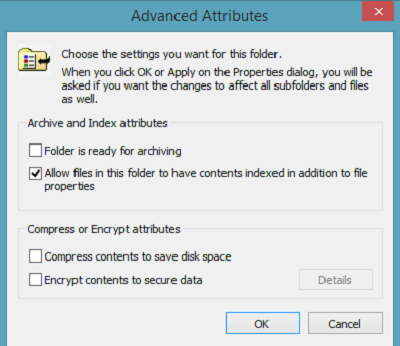
Deaktivieren Sie das Kontrollkästchen “Inhalt verschlüsseln, um Daten zu sichern”. Wenn Sie das Kontrollkästchen’Inhalt in sichere Daten verschlüsseln’ aktivieren, benötigen Sie das Zertifikat, um die Datei zu entschlüsseln und zu öffnen. Sie können es von der Person bekommen, die den Ordner verschlüsselt hat.
Sehen Sie dieses, wenn Sie Position ist nicht vorhanden erhalten, Zugang wird verweigert Anzeige und diese, wenn Sie sehen, dass ein unerwarteter Fehler Sie vom Umbenennen der Heftanzeige hält.
Wenn Sie weitere Hilfe benötigen, können Sie das Solution Center for Access Denied Error Messages bei Microsoft besuchen.
EMPFOHLEN: Klicken Sie hier, um Windows-Fehler zu beheben und die Systemleistung zu optimieren
